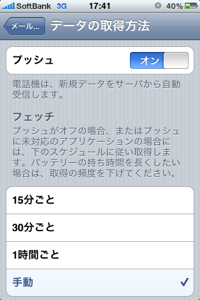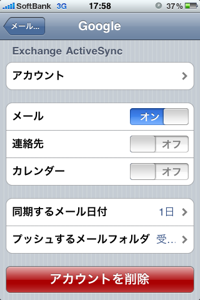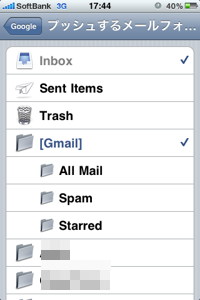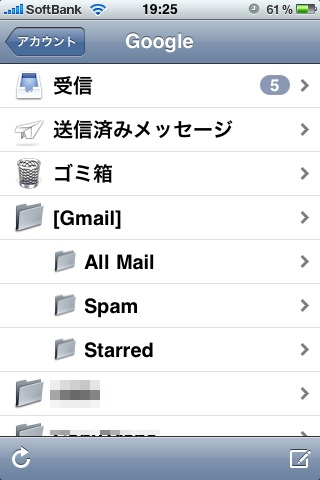GmailがiPhoneでプッシュ受信できるように対応してくれました!
実はこのGmailのプッシュ受信、先ほど紹介した、「iPhoneカレンダーとGoogleカレンダーを同期する方法。」とほとんど同じやり方で可能となります。
さっそくGmailをiPhoneでプッシュ受信する方法をお教えします!
iPhoneでGmailをプッシュ受信するように設定しよう。
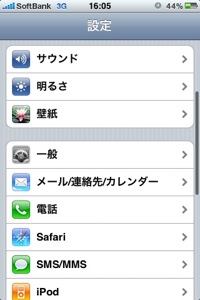
まず、ホーム画面から設定アイコンをタップして、メール/連絡先/カレンダーをタップします。
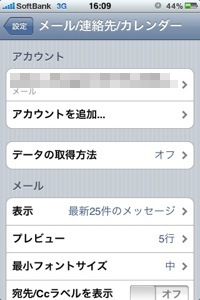
アカウントの追加をタップします。
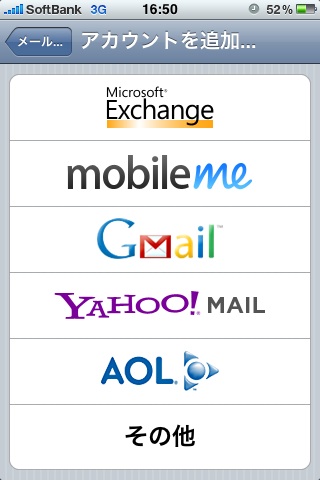
Microsoft Exchangeをタップします。
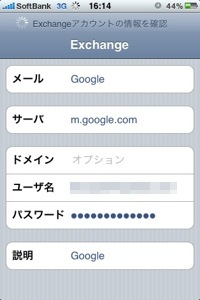
メールにはGoogleとでも入力しておきましょう。
ユーザー名、パスワードには、Gmailの時ログインするのを入力し、
右上の次へをタップすると、サーバー欄が出てくるので、「m.google.com」と入力します。
全部入力し終わったら、再び右上の次へをタップしましょう。
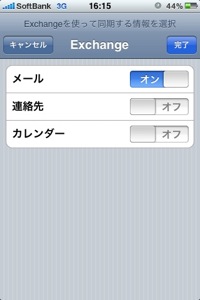
メールをオンにします。
そうしたら、ホーム画面から「設定アイコン」-「メール/連絡先/カレンダー」-「データの取得方法」をタップして、プッシュをオンにします。
そして「設定」-「メール/連絡先/カレンダー」-「Google」にいき、下の方にある、「受信するメールの期間」と「プッシュするメールフォルダ」で、
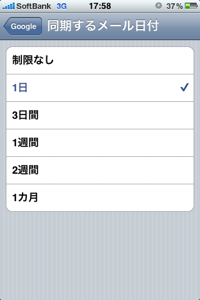
このように自分に合わせた受信するメールの期間と、プッシュ通知したいGmailフォルダを設定することが可能です。
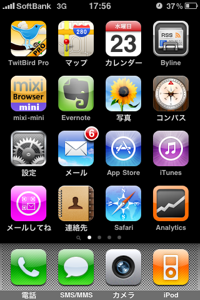
これでiPhoneのメールアプリにて、Gmailをプッシュ受信できるようになったはずです!
(i.softbank.ne.jpのように「受信しました」とは出てこないで、iPhoneがブルッと震えて音がなる仕様になってます。)
※ただ、プッシュ受信すると激しくiPhoneの電池を消耗するので、使用する際にはご注意を!(個人的にはGmailはSafariで見た方が便利かと思うのですが・・・(;´Д`))